在玩游戏时,我们常常会遇到一些声音问题,特别是在使用Steam耳机时,有时候我们发现耳机的音量非常小,甚至在开启游戏语音后,游戏的声音也会变得微不可闻。这个问题让人十分困扰,因为游戏声音的高质量对于我们的游戏体验至关重要。当我们遇到这种情况时,应该如何解决呢?接下来我们将探讨一些可能的解决方法,帮助您解决这个令人头疼的问题。
开启游戏语音后游戏声音变小怎么办
操作方法:
1.右击桌面右下角喇叭图标,选择打开声音设置。
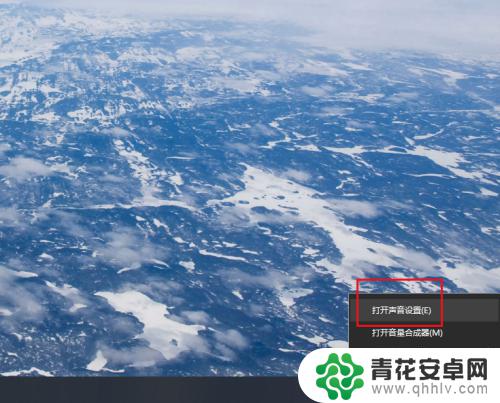
2.点击进入声音控制面板。(也可在控制面板中打开)
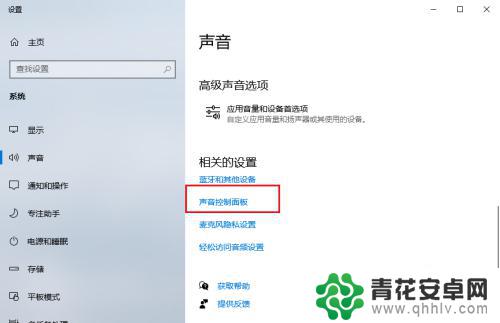
3.点击进入通信选项。
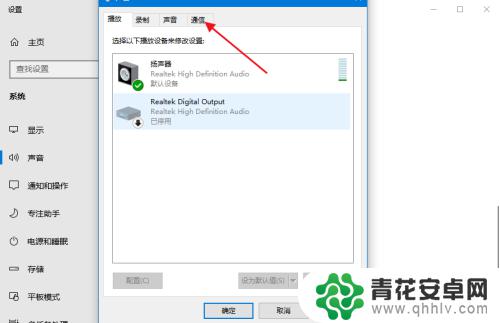
4.选择“不执行任何操作”,点击应用。
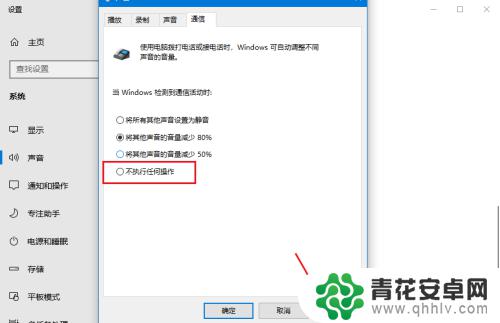
5.返回桌面,点击打开音量合成器。

6.将游戏的声音调高即可。
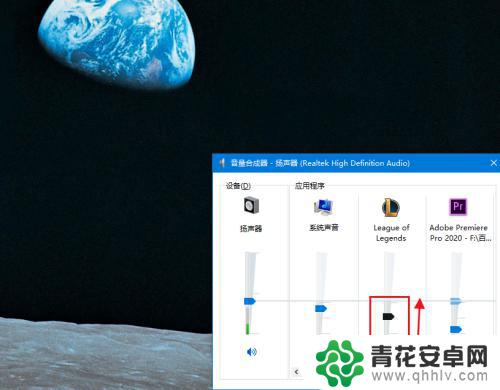
以上就是steam耳机音量较低的内容,更多精彩内容,请继续关注。










